Содержание
Как подключить кнопку питания к материнской плате?
Подключение кнопки питания корпуса к материнской плате довольно простой процессор. Однако для этого вам обязательно понадобится руководство к вашей материнской плате.
В основном, чтобы подключить кнопку питания к материнской плате, вам необходимо найти на материнской плате правильную пару контактов (также называемых клеммами ), которые предназначены для выключателя питания.
Эти контакты часто располагаются на блоке, называемом «Заголовок передней панели». В разъеме на передней панели есть контакты не только для выключателя питания, но и для сброса, светодиода питания, динамика материнской платы и т. д.
Если все это кажется вам запутанным, не волнуйтесь, так как в следующем тексте подробно описано, как подключить кнопку питания к материнской плате.
СОДЕРЖАНИЕ
Изучение некоторых предварительных жаргонных терминов
Я рекомендую вам запомнить определение следующих двух терминов в этой статье
1.
 Электрические контакты
Электрические контакты
Типичная материнская плата имеет несколько контактов для различных целей. Например, вы можете найти контакты для USB-портов, контакты для вентиляторов материнской платы и т. д. Для кнопки питания нас интересуют контакты SW_PW или Power Switch.
2. Заголовок
Контактный разъем
Заголовок — это, по сути, другое название разъемов для материнских плат, которые имеют несколько штыревых контактов. Часто разные контакты на заголовке служат разным целям.
Контакты переключателя питания расположены на разъеме передней панели .
Читайте также: Что такое стойки материнской платы?
Как подключить кнопку питания к материнской плате
Для подключения кнопки питания необходимо выполнить следующие несколько простых шагов
1. Найдите разъем передней панели
Как упоминалось ранее, контакты выключателя питания находятся на разъеме передней панели материнской платы.
Заголовок передней панели можно найти по:
- Используя руководство по материнским платам
- Физический осмотр материнской платы
Использование руководства по материнской плате
Ниже показано расположение разъема на передней панели в соответствии с руководством к моей материнской плате.
Расположение перемычек переключателя питания на Gigabyte GA-P67A-UD3
В соответствии с этим разъем передней панели расположен в правом нижнем углу материнской платы.
Физический осмотр материнской платы
Расположение разъема передней панели также можно определить при физическом осмотре. Большинство заголовков имеют метки по назначению.
Наклейка для разъема передней панели на материнской плате часто имеет вид F_Panel
Читайте также: Как подключить дополнительные вентиляторы к материнской плате?
2. Определите PIN-коды, предназначенные для выключателя питания
На разъеме передней панели имеется множество контактов для различных целей, таких как:
- Выключатель питания
- Переключатель сброса
- Индикатор питания
- Индикатор жесткого диска
- Основной динамик Beep
Таким образом, после того, как вы нашли разъем на передней панели, вам нужно определить контакты , соответствующие выключателю питания.
Контакты выключателя питания всегда парные, т.е. 2 контакта.
Самый простой способ определить правильные контакты — это посмотреть на метки рядом с разъемом на передней панели на самой материнской плате.
На следующем изображении я выделил метку, соответствующую контактам включения питания.
По сути, третий и четвертый контакты слева в первом ряду соответствуют выключателю питания.
Ниже показано расположение контактов переключателя питания на моей материнской плате:
3. Подсоедините перемычку к контактам
Наконец, вам необходимо подключить перемычку переключателя питания к контактам переключателя питания на передней панели. .
Соединительный кабель выключателя питания поставляется с корпусом ПК и выходит из передней панели корпуса вместе с множеством других перемычек для различных целей.
Перемычка переключателя питания от CASE подключается к двум контактам переключателя питания на материнской плате. F_Panel
F_Panel
Имеет ли значение полярность (+/-) здесь? ряд положительный, а 4-й контакт отрицательный, для выключателя полярность здесь не имеет значения.
Вы можете подключить перемычку любым способом, т. е. на любые клеммы, если она замыкает цепь.
Для светодиодных индикаторов жесткого диска и питания полярность имеет значение, поэтому вы должны убедиться, что вы подключили отрицательную перемычку к отрицательному контакту, а положительную перемычку к положительному выводу.
Читайте также: Поставляются ли материнские платы с кабелями?
Другие способы включения материнской платы
Существует также несколько других способов включения материнской платы. Эти методы могут пригодиться, особенно если повреждена кнопка питания корпуса ПК или соединительный кабель:
Использование кабелей автономного выключателя питания
Они довольно просты в использовании.
На одном конце вы подключаете перемычки к контактам выключателя питания на передней панели, как обычно.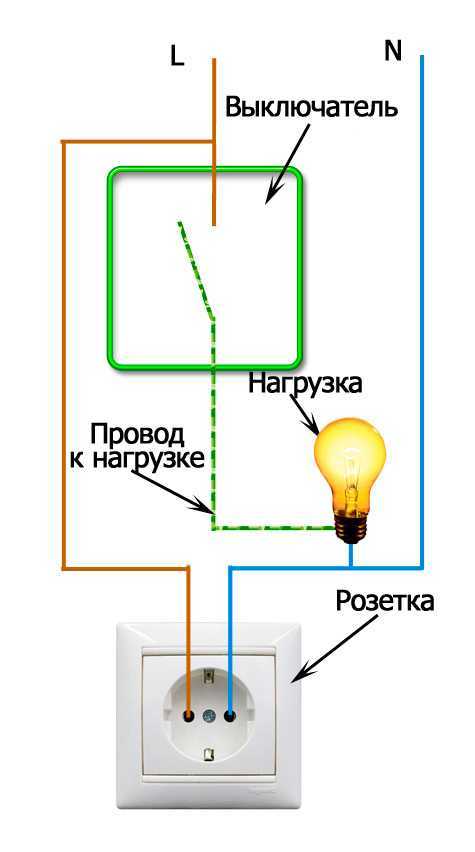 На другом конце у вас есть кнопка, которая работает так же, как кнопка на корпусе ПК.
На другом конце у вас есть кнопка, которая работает так же, как кнопка на корпусе ПК.
Это может пригодиться, особенно если вы тестируете материнскую плату на стенде, то есть проверяете материнскую плату вне корпуса.
Запуск материнской платы вручную
Если у вас вообще нет выключателя питания. Вы можете запустить свою материнскую плату с помощью простой прецизионной отвертки.
Обычно вы берете отвертку и прикасаетесь ею к 2 контактам выключателя питания на разъеме передней панели.
Используйте маленькую точную отвертку, чтобы переместить контакты переключателя включения питания.
Было бы разумно убедиться, что отвертка не касается каких-либо других контактов здесь. Поэтому рекомендуется использовать прецизионную или маленькую плоскую отвертку.
Читайте также:
- В чем разница между системным вентилятором и процессорным вентилятором?
- Как проверить материнскую плату без процессора?
Часто задаваемые вопросы
Как включить материнскую плату без кнопки питания?
Как упоминалось ранее, вы можете быстро запустить материнскую плату, замкнув цепь на двух контактах питания, расположенных на передней панели. Это можно сделать с помощью прецизионной отвертки.
Это можно сделать с помощью прецизионной отвертки.
Есть ли на материнской плате кнопка питания?
Большинство материнских плат не имеют кнопки питания, расположенной на материнской плате. Вместо этого только поставляются с контактами переключателя питания, которые мы обсуждали выше.
Однако, на некоторых материнских платах премиум-класса, вы можете найти специальную кнопку для включения.
ПК не включается после подсоединения кабеля-перемычки
Если ваш ПК НЕ включается даже после того, как вы подсоединили кабель-перемычку к правильным контактам, вы можете проверить следующее
- Убедитесь, что 24-контактный разъем ATX от блока питания подключен к материнской плате
- Убедитесь, что 8-контактный разъем ЦП также подключен к материнской плате от блока питания.
- Проверьте, не повреждена ли кнопка на корпусе ПК.
- Проверьте, не поврежден ли соединительный кабель выключателя питания от корпуса ПК.

- Проверьте, не поврежден ли контакт переключателя питания на передней панели жатки.
Читайте также: Как использовать материнскую плату HDMI с видеокартой?
Заключительные слова
Подключение кнопки питания к материнской плате довольно простое, если вы понимаете разъем передней панели на материнской плате и его расположение контактов.
Вам просто нужно определить контакты, которые соответствуют выключателю питания на разъеме передней панели, а затем подключить к ним соединительный кабель выключателя питания от корпуса ПК.
Читайте также: Как подключить внутренний динамик материнской платы? (звуковой код динамика)
EX2200 | Задняя панель шасси | 14 AWG (2 мм²), провод минимум 90 °C, | Panduit LCC10-14BWL или аналогичный — нет | ||
EX2300-C | Задняя панель шасси | 14 AWG (2 мм²), минимум 9провод 0°С, | Panduit LCC10-14AW-L или аналогичный — нет | ||
EX2300 | Задняя панель шасси |
|
| ||
EX3200, EX3300 и EX3400 | Задняя панель шасси | 14 AWG (2 мм²), провод минимум 90 °C, | Panduit LCC10-14BWL или аналогичный — нет | Для коммутаторов EX3200 см. | |
EX4200, EX4500 и EX4550 | Левая сторона шасси | 14 AWG (2 мм²), провод минимум 90 °C, | Panduit LCC10-14BWL или аналогичный — нет | См. специальные инструкции, которые необходимо соблюдать перед подключением заземления к коммутатору серии EX. | |
EX6210 | Задняя панель шасси (слева внизу) | Заземляющий кабель должен быть того же сечения, что и кабель питания. | Panduit LCD2-14A-Q или аналогичный — при условии | ||
EX8208 | Левая сторона шасси | 6 AWG (13,3 мм²), провод минимум 90 °C, | Panduit LCD2-14A-Q или аналогичный — при условии | ||
EX8216 | Две клеммы заземления: Примечание: Необходимо использовать только одну из двух клемм защитного заземления. | 2 AWG (33,6 мм²), провод минимум 90 °C, | Panduit LCD2-14A-Q или аналогичный — при условии | ||
EX9204, EX9208 и EX9214 | Задняя панель шасси | Один 6 AWG (13,3 мм²), минимум 90 °C | Thomas& Betts LCN6-14 или аналогичный — при условии | См. технические характеристики заземляющего кабеля и наконечника для коммутаторов EX9200. | |
EX9251 | Задняя панель шасси | 12 AWG (2,5 мм²), провод минимум 90 °C, | Panduit LCD10-10A-L или аналогичный — нет | Два винта 10-32 — в комплекте | См. |
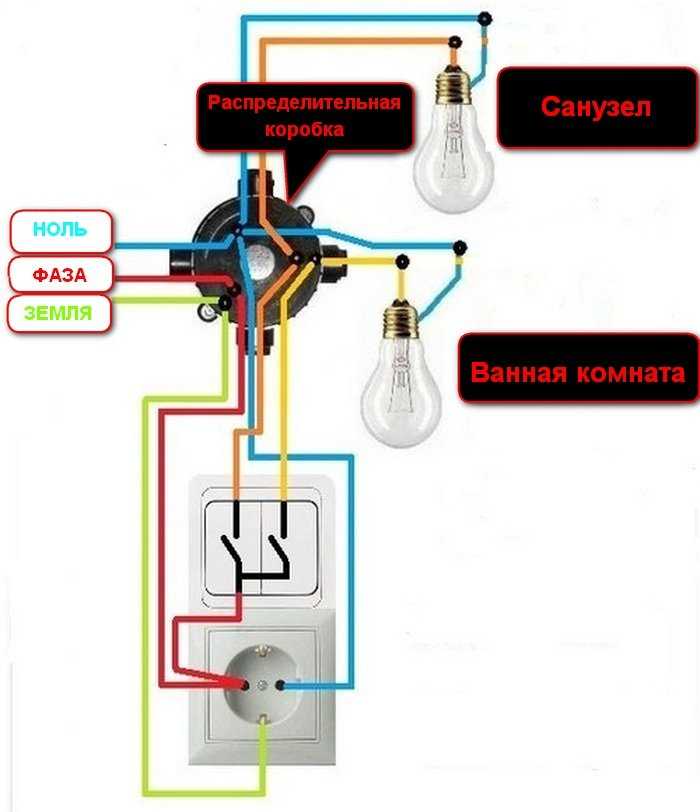
 специальные инструкции, которые необходимо соблюдать перед подключением заземления к коммутатору серии EX.
специальные инструкции, которые необходимо соблюдать перед подключением заземления к коммутатору серии EX.
